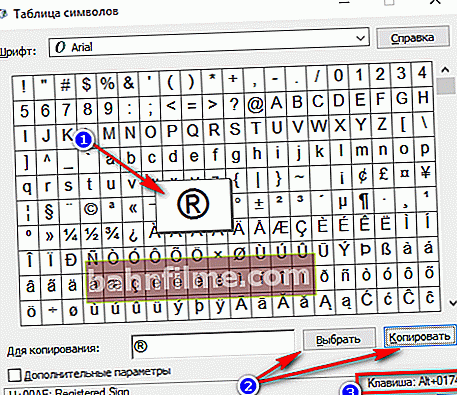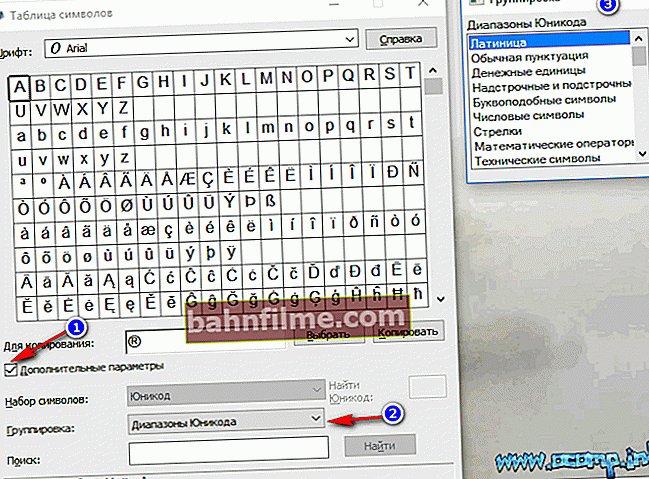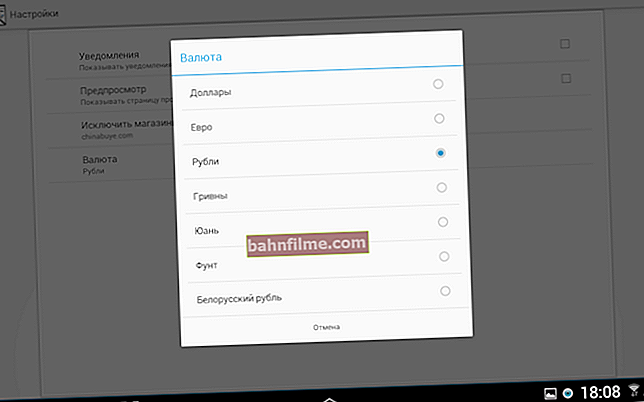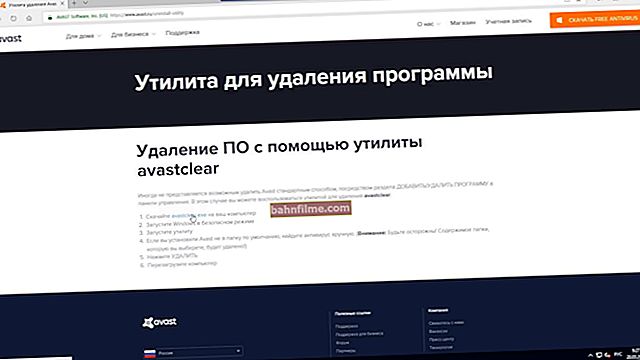Здраво!
Здраво!
Да ли сте се икада запитали колико времена понекад морате да потрошите на уобичајене операције: мишем одаберите нешто, копирате, па залепите у други прозор (датотеку)?
Замислите да ли радите са десетинама датотека дневно? Они који користе неке вруће комбинације тастери у оперативном систему Виндовс - значајно убрзава ваш рад! ✌
Можда ми не верујете - али притискање пар тастера на тастатури је много брже од извођења сличне акције мишем (на пример, изаберите и копирајте све - на тастатури 1-2 секунде (Цтрл + А, Цтрл + Ц), можете пузати мишем 30 секунди. Датотеком ...)!
У овом чланку ћу вам дати најкорисније и најкорисније тастерске пречице за разне задатке.
Белешка : Препоручује се започети са малим - прво запамтите 3-4 комбинације за задатке који се највише понављају: копирање, лепљење, бирање итд. Затим постепено проширите опсег и можете повећати брзину свог рада за ред величине.
Дугмад и њихове комбинације су релевантни за све верзије оперативног система Виндовс и софтвер који се у њима покреће (барем за Виндовс 7/8/10 - све функционише, проверено је много пута).
*
👉 Напомена!
Узгред, користећи комбинације тастера Вин + Р. - можете отворити разне картице и апликације!
*
Табеле пречица на тастатури
Табела 1: за рад са текстом (за кретање кроз текст)
Рад са текстом је можда најважнији за већину корисника рачунара. То значи да ће ови копачи увек бити корисни!
Између осталог, вреди рећи да се многе комбинације представљене у наставку користе и у програму Екплорер, и то само у оперативном систему Виндовс: на пример, да бисте копирали део текста, морате кликнути Цтрл + Ц. , копирајте датотеку - исто Цтрл + Ц. .
| Кључеви | Закон |
|---|---|
| Цтрл + А | 👍 Изаберите сав текст на страници |
| Цтрл + Ц. | 👍 Копирајте одабрани фрагмент текста |
| Цтрл + Кс | Исецање изабраног дела текста (тј. Копирање дела текста и његово брисање на овом месту). |
| Цтрл + В. | Налепите претходно копирани (исечени) текст. |
| Цтрл + ← | Премешта курсор на почетак претходне речи. |
| Цтрл + → | Премешта курсор на почетак следеће речи. |
| Цтрл + ↑ | Премешта курсор на почетак претходног пасуса. |
| Цтрл + ↓ | Премешта курсор на почетак следећег пасуса. |
| Држите Схифт + → | Изаберите текст унапред по знак. |
| Држите Схифт + ← | Бирање текста уназад знак по знак. |
| Цтрл + ⇑ Схифт + → | Изаберите текст од положаја курсора до почетка следеће речи. |
| Цтрл + ⇑ Схифт + ← | Изаберите текст од положаја курсора до почетка претходне речи. |
| ⇑ Схифт + Хоме | Изаберите текст од положаја курсора до почетка реда. |
| ⇑ Схифт + Енд | Изаберите текст од положаја курсора до краја реда. |
| Алт (лево) + Схифт | Пребацивање језика уноса (са руског на енглески и обрнуто). |
| Цтрл (лево) + ⇑ Схифт | Промените смер читања текста за језике здесна налево. |
Алтернативна табела
| Пречица на тастатури | Опис |
|---|---|
| Цтрл + А | Изаберите све |
| Цтрл + Ц. | 👍 Копирај |
| Цтрл + Уметни | -//- |
| Цтрл + Кс | Исеци |
| Схифт + Делете | -//- |
| Цтрл + В. | 👍 Налепи |
| Схифт + Инсерт | -//- |
| Цтрл + ← | Скочи по речима у тексту. (Напомена: ради не само у уређивачима текста). |
| Цтрл + → | -//- |
| Схифт + ← | Избор текста |
| Схифт + → | -//- |
| Схифт + ↑ | -//- |
| Схифт + ↓ | -//- |
| Цтрл + Схифт + ← | Бирање текста по речима |
| Цтрл + Схифт + → | -//- |
| Кућа | Померите се на почетак и крај реда текста |
| Крај | -//- |
| Цтрл + Почетна | -//- |
| Цтрл + Крај | -//- |
| Цтрл + Почетна | Померите се на почетак и крај документа |
| Цтрл + Крај | -//- |
*
Табела 2: за унос посебних знакова
Нису сви знакови (које бих понекад желео да утипкам) на тастатури. На пример, како куцате срце ♥, стрелицу ↑ или, рецимо, знак збира Σ? За ово постоје посебности. табеле и кодови који се могу и требају користити.
👉 Напомена!
Мој велики избор симбола за уметање у текст.кућа ⛪, рука ✌, сунце ☀, време ☔, е-пошта итд.).
Како се користи доња табела:
- пронађите симбол који желите, изаберите га и копирајте. Затим поставите курсор тамо где желите да додате симбол и налепите га (напомена: Цтрл + Ц - копирајте изабрани текст, Цтрл + В - налепите копирани текст);
- друга опција: само користите алт-код, на пример, насупрот срцу је код „Алт 3“. То значи да треба да држите притиснуто дугме Алт, а затим притисните дугме „3“ на нумеричкој тастатури.
| Симбол | АЛТ код | Симбол | АЛТ код |
|---|---|---|---|
| ☺ | Алт 1 | ӕ | Алт 145 |
| ☻ | Алт 2 | α | Алт 224 |
| ♥ | Алт 3 | ß | Алт 225 |
| ♦ | Алт 4 | Γ | Алт 226 |
| ♣ | Алт 5 | π | Алт 227 |
| ♠ | Алт 6 | Σ | Алт 228 |
| • | Алт 7 | σ | Алт 229 |
| ◘ | Алт 8 | µ | Алт 230 |
| ○ | Алт 9 | τ | Алт 231 |
| ◙ | Алт 10 | Φ | Алт 232 |
| ♂ | Алт 11 | Θ | Алт 233 |
| ♀ | Алт 12 | Ω | Алт 234 |
| ♪ | Алт 13 | ƒ | Алт 159 |
| ♫ | Алт 14 | а | Алт 160 |
| ☼ | Алт 15 | и | Алт 161 |
| ► | Алт 16 | о | Алт 162 |
| ◄ | Алт 17 | у | Алт 163 |
| ↕ | Алт 18 | с | Алт 164 |
| ‼ | Алт 19 | Н | Алт 165 |
| ¶ | Алт 20 | ª | Алт 166 |
| § | Алт 21 | º | Алт 167 |
| ▬ | Алт 22 | ¿ | Алт 168 |
| ↨ | Алт 23 | ⌐ | Алт 169 |
| ↑ | Алт 24 | ¬ | Алт 170 |
| ↓ | Алт 25 | ½ | Алт 171 |
| → | Алт 26 | ¼ | Алт 172 |
| ← | Алт 27 | ± | Алт 241 |
| ∟ | Алт 28 | « | Алт 174 |
| ↔ | Алт 29 | » | Алт 175 |
| ▲ | Алт 30 | ≥ | Алт 242 |
| ▼ | Алт 31 | ≤ | Алт 243 |
| ∩ | Алт 239 | ⌠ | Алт 244 |
| ! | Алт 33 | ⌡ | Алт 245 |
| " | Алт 34 | ÷ | Алт 246 |
| # | Алт 35 | ≈ | Алт 247 |
| $ | Алт 36 | ° | Алт 248 |
| % | Алт 37 | • | Алт 249 |
| & | Алт 38 | · | Алт 250 |
| Ω | Алт 234 | √ | Алт 251 |
| ( | Алт 40 | ⁿ | Алт 252 |
| ) | Алт 41 | ² | Алт 253 |
| * | Алт 42 | ■ | Алт 254 |
| + | Алт 43 | € | Алт 0128 |
| , | Алт 44 | Φ | Алт 232 |
| - | Алт 45 | Θ | Алт 233 |
| . | Алт 46 | ||
| / | Алт 47 | ||
| у | Алт 129 | ||
| е | Алт 130 | ||
| δ | Алт 235 | ||
| ∞ | Алт 236 | ||
| φ | Алт 237 | ||
| ε | Алт 238 | ||
| ∩ | Алт 239 | ||
| ≡ | Алт 240 | ||
| ± | Алт 241 |
*
Шта урадити ако потребног симбола нема у табели
Био би веома дуг чланак да би се набројали сви симболи који се могу убацити у текст, па сам у горњој табели навео само најпопуларније симболе. Испод ћу вам рећи како пронаћи и уметнути симбол који вам треба!
Тако...
- Прво отворите табелу са симболима: да бисте то урадили, притисните комбинацију Вин + Р., уђите цхармап и притисните Ентер;

Табела знакова за Виндовс
- Даље ћете видети велику посебан сто ликова ... Сада у њему пронађите жељени симбол (на пример, узео сам знак за заштиту ауторских права), а затим притисните дугме „Изаберите“ и "Копирај" ... Затим га налепите у жељени одељак текста (Цтрл + В). На овај начин можете одабрати и копирати било који симбол приказан у табели.
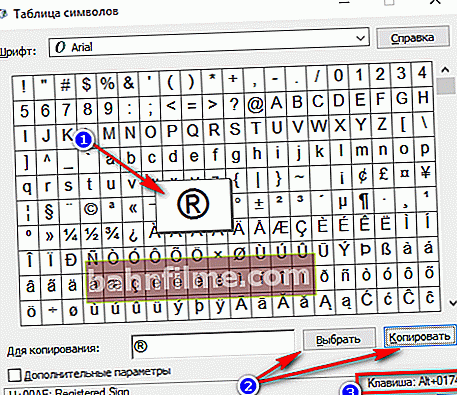
Како копирати специјални знак
Напомена: такође за неке знакове у табели постоји алт-код: тј. да бисте га уметнули, можете притиснути алт и притиснути „0174“ (на пример) - и видећете икону цопиригхт ®.
- За прикладније представљање симбола по категоријама, препоручујем стављање ознаке испред предмета „Додатне опције“ , затим на графикону „груписање“ изабрати „Уницоде знакови“ ... Затим ћете видети плочицу (погледајте број 3 на снимку испод) са разним категорије : Латиница, интерпункција, валуте, стрелице, математички оператори, технички симболи, словни симболи итд.
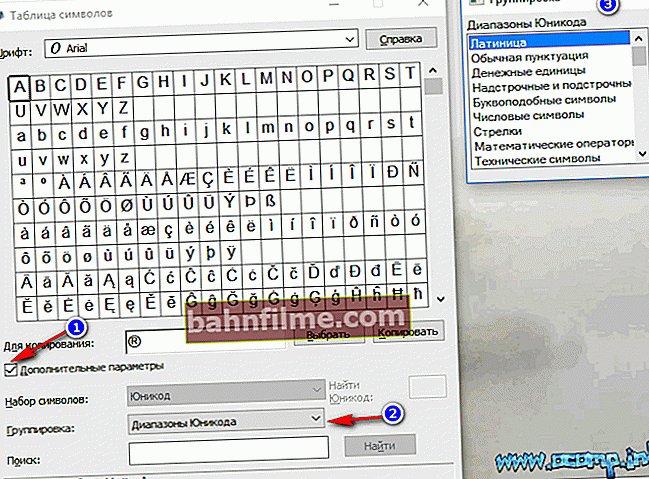
Различити симболи по категоријама
*
Табела 3: Пречице за Виндовс
Релевантно, корисно, неопходно!
Све што вам треба: свестране комбинације
| Пречица на тастатури | Опис |
|---|---|
| Победи или Алт + Таб | 👍 Смањите тренутни прозор (идите на други прозор). Веома корисно, на пример, за минимизирање апликације на целом екрану (рецимо игре). |
| Цтрл + Есц Победити | Користи се за отварање менија Старт |
| Цтрл + Схифт + Есц | 👍 Отворите „Таск Манагер“ |
| Вин + Е. | Отворите „Екплорер“ (на енглеском: Екплоре) |
| Вин + Р. | 👍 Отворите дијалошки оквир „Покрени програм“ (у оперативном систему Виндовс КСП / 7 постоји аналогни „Старт“ - „Рун“). |
| Вин + Д. | Смањите све прозоре. |
| Вин + Ф1 | Отворите Виндовс помоћ. |
| Победа + Пауза | Позовите прозор „Својства система“. |
| Вин + Ф. | Отворите прозор за претрагу датотека. |
| Вин + Цтрл + Ф. | Отворите прозор за претрагу рачунара. |
| Одштампај | Снимите снимак екрана целог екрана (на преносним рачунарима тастер се зове ПртСц, понекад га треба притиснути заједно са дугметом Фн). |
| Алт + екран за штампу | Снимите снимак екрана тренутног прозора. |
| Вин + Таб Вин + Схифт + Таб | Пребацујте се између дугмади на траци задатака. |
| Ф6 Таб | Померајте се између панела. |
| Цтрл + А | 👍 Изаберите све: све датотеке и фасцикле или сав текст (ако је отворена текстуална датотека). |
| Цтрл + Ц. Цтрл + Уметни | Копирај у међуспремник. |
| Цтрл + Кс Схифт + Делете | Исеци у међуспремник. |
| Цтрл + В. Схифт + Инсерт | Налепите из међуспремника. |
| Цтрл + Н. | Направите нови документ, пројекат или сличну акцију. |
| Цтрл + С. | Сачувајте тренутни документ, пројекат итд. |
| Цтрл + О. | Отворен филе. |
| Цтрл + П. | Одштампајте датотеку. |
| Цтрл + З | Опозови последњу радњу. |
| Цтрл + И | Супротно деловање Цтрл + З - тј. О томепоништи отказивање. |
| Смена | Блокирање аутоматског покретања ЦД-РОМ-а (треба да га држите притиснутим када уметнете диск у јединицу). |
| Алт + Ентер | Пребаците се на режим целог екрана (ради код већине играча). |
*
Неколико интервентних тастера за рад са датотекама
| Пречица на тастатури | Опис |
|---|---|
| Схифт + Ф10 Мени | Аналогно клику десним тастером миша. Веома корисно када миш не ради. |
| Алт + Ентер | Погледајте својства датотеке (на пример). |
| Ф2 | Преименујте датотеку / фасциклу. |
| Превуците и испустите помоћу тастера Цтрл | Копирање. |
| Схифт повлачење | Кретање. |
| Превуците помоћу Цтрл + Схифт | Направите пречицу до објекта. |
| Цтрл кликне | Избор неколико датотека (директоријума) случајним редоследом. |
| Схифт кликови | Бирање више датотека редом. |
| Ентер | Исто као двоструки клик (отвори, покрени). |
| Избриши | Избришите датотеку / фасциклу. |
| Схифт + Делете | Трајно брисање датотеке (заобилажење канте за смеће). |
*
Наставиће се...
Завршавам чланак о овоме, срећно свима!
👋
Прво објављивање: 01.04.2017
Исправка: 01.05.2020